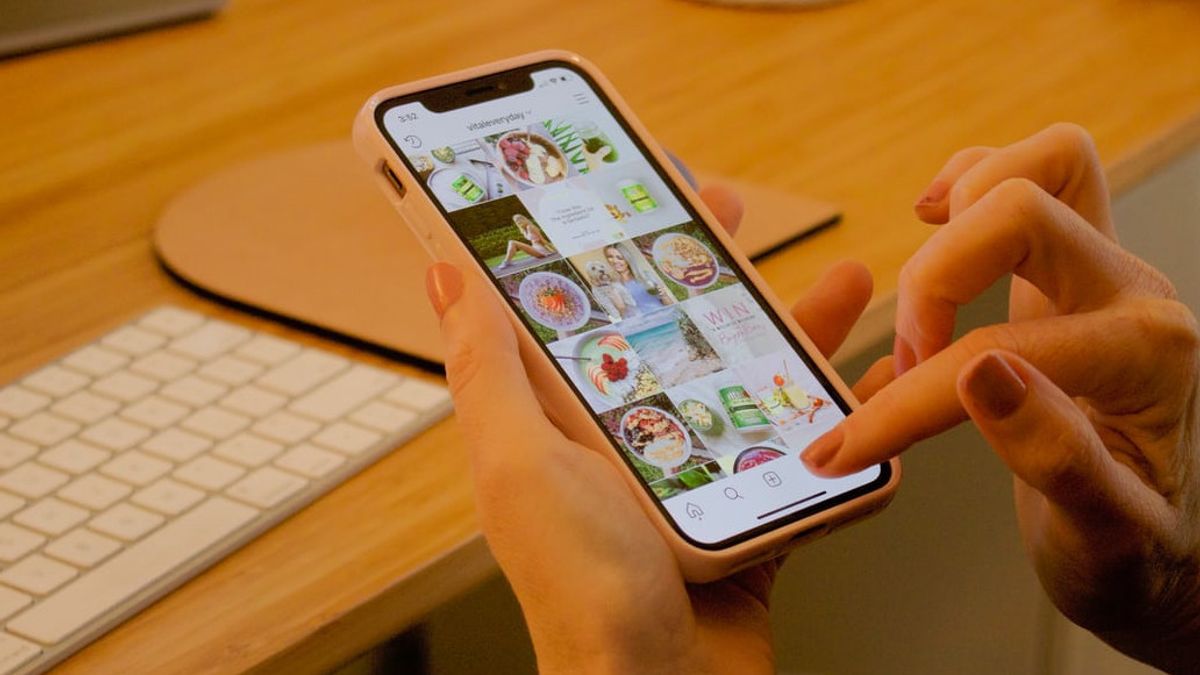ジャカルタ - Instagramに写真をアップロードすることは、ミレニアル世代にとって今や必須であり、特にフォロワーを引き付け、多くのいいねを得るためには、きちんとした審美的なフィードが必要です。
ただし、写真をより魅力的にするには特別なスキルとツールが必要です。そのうちの1つは写真編集アプリケーションです。
サードパーティのアプリケーションをダウンロードすることに消極的であれば、直接Instagramアプリケーションで組み込みの写真編集を試すことができます。
そうは言っても、Adobe Lightroomのようなプロの写真編集ソフトウェアに見られるツールほど洗練されていませんが、基本的な編集では信頼性があります。
4月4日(月)にCNETからVOIによって引用されたInstagramの写真編集ツールの隠された機能は次のとおりです。
フィルター効果の最小化気に入ったフィルターが見つかったが効果が強すぎる場合は、再生できます。フィルターを選択した状態で、プレビューの下にある小さなサムネイルをタップすると、スライダーを使用して効果の強度を調整できます。
アルバム内の個々の写真にフィルタを適用するInstagramアルバムに複数の写真をアップロードする場合は、選択した写真の下のフィルターをタップして選択すると、すべての写真に適用されます。ただし、写真ごとに異なるフィルターを選択する(および他の編集を行う)場合は、各写真をタップして、その写真にのみ適用するフィルターと編集ツールを表示する必要があります。
タップしてマイナー編集フィルターを選択した後、編集画面に切り替えて、明るさ、コントラスト、ハイライト、シャドウを調整できます。使い方は簡単で、任意の編集ツールのスライダーをドラッグして効果を変更できます。より良い編集のために、スライダー上の円の左または右をタップするだけで、各タップはそれを1つの数字に移動します。
使用するトラックツール
写真編集に興味があり、使用した編集ツールを思い出せない場合は、簡単に追跡できます。Instagramでは、写真に適用した編集効果の下に灰色の点が配置されます。
また、ルクスを使用してくださいInstagramのフィルタと編集ツールとは別に、見落としている可能性のある他のツールがあります。電話の下部にある [フィルター] セクションまたは [編集] セクションではなく、写真のプレビューの上にあります。太陽のアイコンをタップして、Luxのスライダーを召喚します。これにより、露出の不均一なバランスがとれ、暗すぎる領域や明るすぎる領域にディテールが戻されます。
写真をフィルターやオリジナルと比較する良くも悪くも?編集が完了したら、プレビューをタップするだけで、フィルター効果を元の写真と比較できます。これを行うには、指を押したままオリジナルを表示し、指を離してフィルターが写真に対して何をするかを確認します。
The English, Chinese, Japanese, Arabic, and French versions are automatically generated by the AI. So there may still be inaccuracies in translating, please always see Indonesian as our main language. (system supported by DigitalSiber.id)